电子签名转化成dwg格式
制作电子签名方法
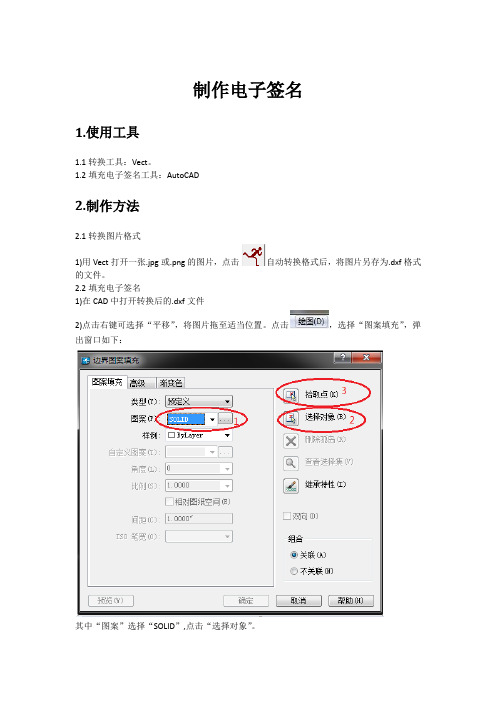
制作电子签名
1.使用工具
1.1转换工具:Vect。
1.2填充电子签名工具:AutoCAD
2.制作方法
2.1转换图片格式
1)用Vect打开一张.jpg或.png的图片,点击自动转换格式后,将图片另存为.dxf格式的文件。
2.2填充电子签名
1)在CAD中打开转换后的.dxf文件
2)点击右键可选择“平移”,将图片拖至适当位置。
点击,选择“图案填充”,弹出窗口如下:
其中“图案”选择“SOLID”,点击“选择对象”。
选中框内所有文字或部分文字,使其变为虚线,效果如下:
3)右键“确认”。
在弹出的窗口中点击“确认”。
如下所示:
填充后的效果如下所示:然后另存为一个cad2004的.dwg的文件即可。
备注:如果点击“选择对象”填充后,没有实现这种效果只是部分填充,则撤销填充,在弹出窗口中选择“拾取点”,以岛屿为单位拾取。
注意:a)在使用“拾取点”选择填充对象时,可能会在命令栏提示
,输入“y”回车或空格即可。
b)填充的对象即岛屿必须全部显示在黑色屏幕里,否则会死机,死机请重启。
4)选中整个电子签名,效果如图:
复制整个电子签名:
5)新建一个样板,弹出页面如下:
单击“打开”。
6)右键选择“粘贴为块”,点击鼠标左键,图片将显示在样板中,放大图片后,在命令栏输
入“base”命令并回车。
在图片的左下角点击后确定基点,效果如下:
另存为一个cad2004的.dwg的文件即可。
pdf to dwg converter 2020使用方法

PDF to DWG Converter 2020PDF to DWG Converter 2020 是一款用于将 PDF 文件转换为 DWG 文件的实用工具,广泛应用于建筑、设计等领域。
以下是该软件的使用方法:一、安装与运行1. 下载并安装 PDF to DWG Converter 2020。
2. 运行软件,进入主界面。
3. 选择“添加文件”按钮,添加需要转换的 PDF 文件。
4. 设置输出文件夹和文件名。
5. 选择“转换”按钮,开始转换过程。
二、转换设置1. 选择转换模式:软件支持批量转换和逐个转换两种模式,用户可根据需要选择。
2. 设置输出参数:包括输出 DWG 文件的版本、单位、精度等。
3. 设置图像处理参数:包括图像大小、分辨率、颜色深度等。
4. 设置自动处理参数:包括自动检测页面大小、自动裁剪图像、自动去除背景等。
三、转换预览与编辑1. 转换预览:软件提供实时预览功能,用户可在转换过程中实时查看 DWG 文件的生成效果。
2. 编辑功能:软件支持对转换后的 DWG 文件进行编辑,包括添加、删除、修改图层等。
四、常见问题与解决方法1. 问题:转换后的 DWG 文件无法打开。
解决方法:检查转换后的 DWG 文件是否完整,重新转换或安装相关软件。
2. 问题:转换后的 DWG 文件与原 PDF 文件不符。
解决方法:检查 PDF 文件是否完整,重新转换或调整转换参数。
五、注意事项1. 在转换过程中,请确保 PDF 文件和 DWG 文件所在的文件夹具有足够的权限和空间。
2. 转换过程中,请关闭其他不必要的软件和程序,以避免影响转换速度和质量。
3. 为了确保转换质量,建议用户使用专业软件进行 PDF 文件的编辑和处理。
pdf转换成cad最简单方法

pdf转换成cad最简单方法
嘿,朋友们!今天咱就来聊聊怎么把 PDF 转换成 CAD ,这可真是
个有意思的事儿呢!
你想想啊,有时候咱拿到一份 PDF 文件,上面有咱特别需要的图形或者设计,可就是没法直接在 CAD 里编辑,多让人着急呀!那咋办呢?别慌,咱有办法。
其实啊,就跟咱平时做事儿一样,得找对路子。
转换成 CAD 也有
一些小窍门呢。
首先呢,咱得找个靠谱的转换工具,这就好比你要去
爬山,得先有双好鞋呀!不然一路上得多别扭。
有些工具操作起来那叫一个简单,就跟玩游戏似的。
你把 PDF 文件往里一拖,然后点几下按钮,嘿,它就开始给你变魔法啦,一会儿功
夫就变成 CAD 文件啦。
还有啊,在转换的时候你可得注意一些细节哦。
比如说线条的清晰
度呀,标注是不是都完整呀。
这就跟咱出门得穿戴整齐一样,不能马虎。
你说要是转换出来的 CAD 文件乱七八糟的,那不是白折腾啦?那
可不行!咱得精益求精。
就像咱做饭一样,得讲究火候、调料,才能做出美味的菜肴。
这PDF 转 CAD 也是一样,得用心去对待。
咱也可以多试试几种不同的工具,看看哪个最适合自己。
就像买衣服,得多试几件才知道哪件最合适嘛。
哎呀,说起来这 PDF 转换成 CAD 也不是什么难事儿,只要咱找对
方法,用心去做,肯定能轻松搞定呀!别再对着那PDF 文件干瞪眼啦,赶紧行动起来吧,让那些图形在 CAD 里活起来,为咱所用!这样咱在
工作或者学习中就能更加得心应手啦!是不是很简单呀?哈哈!。
电子签名制作方法
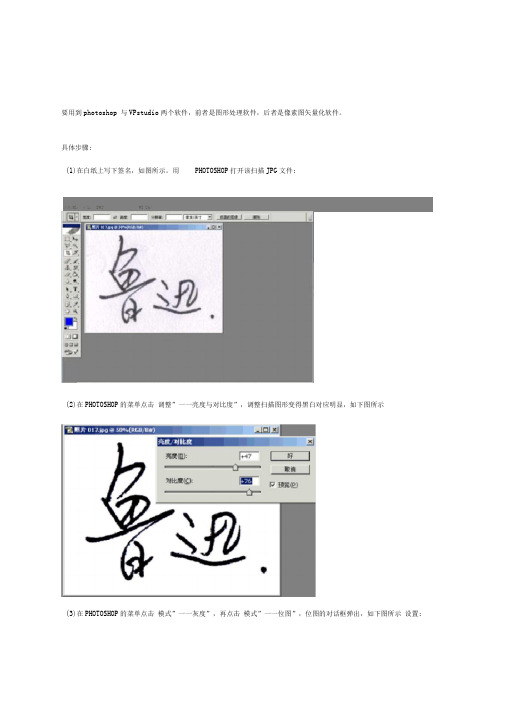
要用到photoshop 与VPstudio两个软件,前者是图形处理软件,后者是像素图矢量化软件。
具体步骤:(1)在白纸上写下签名,如图所示。
用PHOTOSHOP打开该扫描JPG文件;才杷.Ml:»'L:IW J W I Uh>(2)在PHOTOSHOP的菜单点击调整”一一亮度与对比度”,调整扫描图形变得黑白对应明显,如下图所示(3)在PHOTOSHOP的菜单点击模式”一一灰度”,再点击模式”一一位图”,位图的对话框弹出,如下图所示设置;—方法 便用(□): |和隔闽值三 自定图篥:匚日(4) 在PHOTOSHOP 的菜单点击 文件”一一存储为”,将文件存为 TIF 格式;(5) 打开VPSTUDIO 程序,程序界面如下图所示;文中D 1现尢■“ 0K 票啊耗■忱 A 押唧触蓉 ■%)Wai 曲 UM 鬥划刨即1口甩I 刨01卿fll[W 创釦圳爺滋1到k 耳鉴|诃|呵■] #21到 間旦1蜀I團丽I 亍朋期pT^ ・|777 F 工|11|"|创创15|18|]5工1山1司I 估1❺1戈RI囲倒吳|「| «|團刑刮皿担lEH!3l®l ・l ・・・lfl时曲iRlFlGl QF 如|甲||位團分辨率輸人:1200像素/英寸 辎出9): I 像素J 英寸 FI\|一上上豈21±|色±10-|31忑二一旦仝*'&>»(5)在菜单项选择打开文件,打开刚才保存的 TIF 文件,打开以后如下图所示,出现文字的像素图(7 )描边以后,像素图的边界出现一圈白色的矢量描边,选取矢量描边,点击按扭 也就是变成红色图层,效果如下图所示。
(6)在VPstudio 程序的菜单中,点取 矢量化”一一矢量化”一项,弹出对话框,如下图设置;创 ,将其定义了 L1图层,(8)在VPstudio 程序的菜单中,点取 文件”一一输出”一项,弹出保存文件对话框,将矢量导出为 CAD 文件 DWG ,保存以后,采用 AUTOCAD 软件打开该DWG 文件,如下图所示。
有将pdf转化为dwg -回复

将PDF文件转换为DWG格式,通常需要使用专门的转换工具或软件,因为这两种文件格式在结构和用途上有很大的不同。
PDF是一种用于文档分发的通用格式,而DWG是AutoCAD的原生文件格式,用于保存和交换设计数据。
以下是几种将PDF转换为DWG格式的方法:
使用AutoCAD软件:AutoCAD是一款专业的CAD设计软件,它提供了将PDF文件导入并转换为DWG格式的功能。
在AutoCAD中,你可以使用“插入”菜单下的“PDF导入”功能来实现这一操作。
使用迅捷CAD转换器:这是一款强大的CAD文件格式转换软件,支持多种格式的文件转换,包括PDF转DWG功能。
它具有高精度和高效率,能够确保转换后的文件保留原有的图形和文字。
使用其他第三方转换工具:市面上还有一些其他的第三方转换工具,如风云CAD转换器等,这些工具通常提供简单易用的界面和高效的转换功能。
在使用这些工具时,请注意以下几点:
确保你的PDF文件是矢量格式的,因为只有这样转换后的DWG文件才能保留原始的图形和线条。
转换过程中可能需要一些手动调整,因为PDF和DWG在图层、线条粗细等方面可能存在差异。
转换后的DWG文件可能需要进一步编辑和修复,以确保其符合你的需求。
请注意,由于PDF和DWG是两种不同的文件格式,转换过程可能不是完美的,你可能需要对转换后的文件进行一些手动调整和优化。
2016cad pdf转dwg -回复
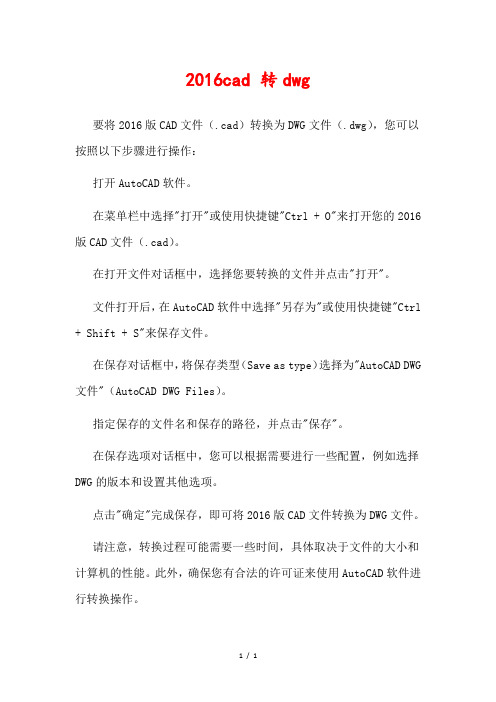
2016cad 转dwg
要将2016版CAD文件(.cad)转换为DWG文件(.dwg),您可以按照以下步骤进行操作:
打开AutoCAD软件。
在菜单栏中选择"打开"或使用快捷键"Ctrl + O"来打开您的2016版CAD文件(.cad)。
在打开文件对话框中,选择您要转换的文件并点击"打开"。
文件打开后,在AutoCAD软件中选择"另存为"或使用快捷键"Ctrl + Shift + S"来保存文件。
在保存对话框中,将保存类型(Save as type)选择为"AutoCAD DWG 文件"(AutoCAD DWG Files)。
指定保存的文件名和保存的路径,并点击"保存"。
在保存选项对话框中,您可以根据需要进行一些配置,例如选择DWG的版本和设置其他选项。
点击"确定"完成保存,即可将2016版CAD文件转换为DWG文件。
请注意,转换过程可能需要一些时间,具体取决于文件的大小和计算机的性能。
此外,确保您有合法的许可证来使用AutoCAD软件进行转换操作。
1 / 1。
使用魔术笔制作-电子签名制作步骤

电子签名制作步骤一、总述步骤1:使用ProjectWise InterPlot Organizer,将集成服务器中的文件打印带点阵的图步骤2:使用电子笔在框内进行签名,签名大小最好不要超框步骤3:打开PW Explore,找到打印的文件,与其在同一个目录中有与该文件名一样后缀名为.overlay.dgn 的文件,将该使用Microstation打开。
步骤4:将图中显示的签名制作成cell文件步骤5:新创建一个dgn文件,插入该cell,保存为dgn和dwg文件步骤6:使用截图软件或者使用Microstation自带的截图功能进行截图完成电子签名:最终创建的文件有四个:1)签名的cell文件;2)dgn文件;3)dwg文件;4)bmp文件;二、具体步骤1.打印带点阵的图纸步骤1:双击桌面上的ProjectWise InterPlot Organizer 图标,打开InterPlot Organizer 步骤2:在弹出的对话框中点击cancel 按钮步骤3:点击File –> ProjectWise Login,登录PW步骤4:打开已经创建的好的打印记录文件。
打印记录文件创建的过程如下:1)点击File->Create Plots…2)在弹出的对话框中点击add 按钮,在弹出的对话框中找到制作好的签名文档(签名文档是按照签名图框大小制作),点击add 按钮后,然后点击OK 按钮;3)点击OK,确认选择;4)在文件上点击鼠标右键,点击Properties 菜单;5)在属性对话框中进行如下操作,将图形选择到打印区域;5)将layout页面进行配置如下图,将图打印到合适大小:步骤5:配置将文件打印成PDF文件,点击File –>Attributes,在弹出的对话框中进行如下设置:步骤6:打印图纸;在图纸上点击鼠标右键,点击Print 菜单,在弹出的对话框中进行如下配置;步骤7:打印的文件在设置的c:\temp中找到生成的文件。
pdf转dwg的解决方法

pdf转dwg的解决方法一、背景PDF和DWG分别是两种常见的文件格式,PDF用于查看和共享文档,而DWG是CAD绘图的标准格式。
然而,有时候我们需要将PDF文件转换为DWG 格式,以便在CAD软件中进行编辑和修改。
本文将介绍几种解决PDF转DWG 问题的方法。
二、解决方法1.使用专业的PDF转DWG转换器2.市面上有许多专业的PDF转DWG转换器,如迅捷CAD编辑器、AutoCAD等。
这些软件可以将PDF文件转换为DWG格式,并保持原始的格式和精度。
使用方法如下:(1)下载并安装专业的PDF转DWG转换器;(2)打开软件,导入需要转换的PDF文件;(3)设置转换参数,如输出路径、输出格式等;(4)点击“开始转换”按钮,等待转换完成。
3.使用在线转换工具4.除了专业的PDF转DWG转换器外,还有一些在线的PDF转DWG转换工具,如CloudConvert等。
这些工具可以在线将PDF文件转换为DWG格式,无需安装任何软件。
使用方法如下:(1)打开在线转换工具,选择“PDF转DWG”功能;(2)上传需要转换的PDF文件;(3)设置输出格式为DWG格式;(4)点击“开始转换”按钮,等待转换完成。
5.使用CAD软件手动描图6.如果以上两种方法都无法满足需求,还可以尝试使用CAD软件手动描图。
使用CAD软件打开PDF文件,然后使用线段、圆弧等工具手动描出图形,最终形成DWG文件。
这种方法需要一定的技巧和经验,但可以处理一些复杂图形的转换。
三、注意事项1.在进行PDF转DWG转换时,要确保源文件清晰度高、格式规范,否则转换后的DWG文件可能存在精度缺失或格式混乱的问题。
- 1、下载文档前请自行甄别文档内容的完整性,平台不提供额外的编辑、内容补充、找答案等附加服务。
- 2、"仅部分预览"的文档,不可在线预览部分如存在完整性等问题,可反馈申请退款(可完整预览的文档不适用该条件!)。
- 3、如文档侵犯您的权益,请联系客服反馈,我们会尽快为您处理(人工客服工作时间:9:00-18:30)。
一,转化成cad 中的格式
A. 写好自己的名字。
如李四,然后扫描成PDF
B. 用QQ截图,弄成jpg 格式, 保存
C. 下载电子签名软件R2V
D. 打开R2V
E. 用R2V 打开以上QQ截图
F. 用鼠标画一矩形,将姓名圈起来,(矩形框最后可见)
G. 点击鼠标右键,选择“自动矢量化”
H. 弹出对话框,其中提取线段为:选择“边界线”,点击“开始”
I. 再点击右键,选择“输出矢量”,保存类型选择DXF ,然后保存
J. 弹出“DXF 输出选项”对话框,“选择保存”
K. 弹出,点击确定。
L. 打开dxf 文件,将其用cad 填充命令进行填充,修改,然后保存为dwg 格式
二,制作成pdf 格式
A. 将上面制作好的签名调整后,在cad 中点击,文件——输出,输出为wmf 图片格式,进行保存
B. 然后可以新建一个word文件,选择插入——图片——来自文件(将刚制作好的的wmf 文件)插入
C. 将其保存,关闭
D. 下载一个word转化为pdf 的转换器,或者如果你有高版本的pdf 软件,右键点击刚保存的文件,选择“转化为Adobe PDF”, 将其转化为pdf 格式。
